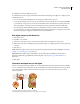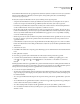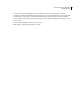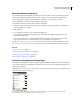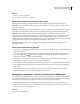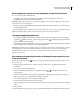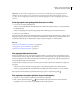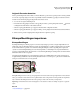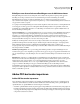Operation Manual
279
ADOBE ILLUSTRATOR CS4 GEBRUIKEN
Importeren, exporteren en opslaan
Zie ook
“Adobe Version Cue” op pagina 34
“Overzicht van het werkgebied” op pagina 7
Bestandsstatusopties voor het deelvenster Koppelingen
Een gekoppeld bestand kan op de volgende manieren in het deelvenster Koppelingen worden weergegeven:
Bijgewerkt Van een bijgewerkt bestand wordt alleen de bestandsnaam en (in Adobe® InDesign®) de pagina in het
document weergegeven.
Gewijzigd Een gewijzigd bestand is een bestand waarvan de versie op schijf recenter is dan de versie in het document.
Dit gebeurt bijvoorbeeld wanneer iemand een Photoshop-afbeelding wijzigt die u al in Illustrator hebt geplaatst.
Ontbreekt Een ontbrekend bestand is een bestand dat zich niet langer op de plaats bevindt vanwaar het is
geïmporteerd. Het bestand kan dus nog wel ergens zijn. Dit kan zich voordoen als u het oorspronkelijke bestand naar
een andere map of server verplaatst, nadat het in een document is geïmporteerd. U kunt pas controleren of een
ontbrekend bestand is bijgewerkt als u het origineel hebt gevonden. Als u een document afdrukt of exporteert terwijl
dit pictogram wordt weergegeven, wordt mogelijk niet de volledige resolutie gebruikt.
Ingesloten Wanneer u de inhoud van een gekoppeld bestand insluit, worden de beheerbewerkingen voor die
koppeling opgeschort.
Werken met het deelvenster Koppelingen
• Kies Venster > Koppelingen om het deelvenster weer te geven. De naam van elk gekoppeld en ingesloten bestand
staat in dit deelvenster.
• Als u een gekoppelde afbeelding wilt selecteren en weergeven, selecteer dan een koppeling en klik vervolgens op de
knop Ga naar koppeling of kies Ga naar koppeling in het menu van het deelvenster Koppelingen. De
weergave is gecentreerd rond de geselecteerde afbeelding.
• Als u de grootte van de miniaturen wilt wijzigen, kiest u Deelvensteropties in het menu van het deelvenster
Koppelingen, en selecteert u een optie voor de weergave van miniaturen.
• Als u de volgorde van de koppelingen wilt wijzigen, kies dan de gewenste sorteeropdracht in het deelvenstermenu.
• Als u miniaturen wilt verbergen, selecteert u Deelvensteropties in het menu van het deelvenster Koppelingen, en
kiest u Geen.
• Als u informatie over DCS-transparantie wilt weergeven, selecteert u Deelvensteropties in het menu van het
deelvenster Koppelingen, en kiest u DCS-transparantie-interacties tonen.
Metagegevens weergeven en opslaan via het deelvenster Koppelingen
Als een gekoppeld of ingesloten bestand metagegevens bevat, kunt u de metagegevens weergeven via het deelvenster
Koppelingen. Metagegevens die bij een gekoppeld bestand horen, kunnen niet worden bewerkt of vervangen, maar u
kunt een kopie van de metagegevens opslaan in een sjabloon en toepassen op andere bestanden.
1 Selecteer een bestand in het deelvenster Koppelingen en kies Bestandsinfo koppelen in het deelvenstermenu.
2 Als u de metagegevens als sjabloon wilt opslaan, kiest u Sjabloon metagegevens opslaan in het pop-upmenu boven
in het dialoogvenster met de metagegevens.
Zie ook
“Metagegevens” op pagina 316